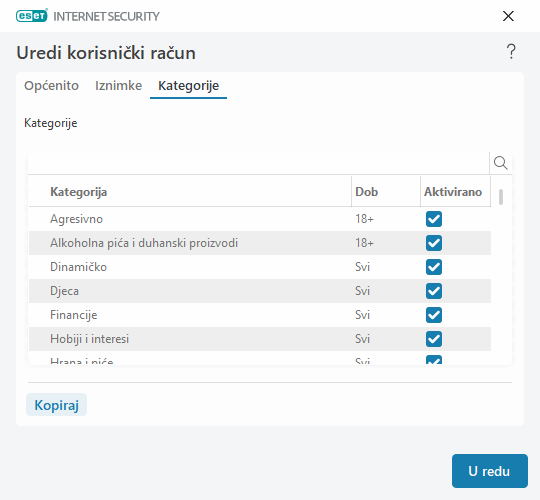Postavke korisničkog računa
Prozor ima tri kartice:
Općenito
Aktivirajte klizač pored opcije Aktivirano da biste uključili roditeljsku kontrolu za Windows račun odabran u nastavku.
Prvo odaberite Windows račun na svom računalu. Ograničenja postavljena u odjeljku Roditeljska kontrola utječu samo na standardne Windows račune. Administratorski računi mogu zaobići ograničenja.
Ako račun koristi roditelj, odaberite Roditeljev račun.
Postavite datum rođenja djeteta za račun da biste odredili njegovu razinu pristupa i postavili pravila pristupa za web stranice koje su prikladne za određenu dob.
Minimalna opširnost zapisivanja
ESET Internet Security sprema sve važne događaje u dnevnik koji je moguće prikazati izravno iz glavnog izbornika. Kliknite Alati > Dnevnici, a zatim odaberite Roditeljska kontrola u padajućem izborniku Dnevnik.
•Dijagnostički – Zapisuju se sve informacije potrebne za detaljno konfiguriranje programa.
•Informacije – Zapisuju se informativne poruke, uključujući dopuštene i blokirane iznimke, kao i svi prethodno navedeni zapisi.
•Upozorenja – Zapisuju se kritične pogreške i poruke s upozorenjima.
•Ništa – neće se stvoriti dnevnici.
Iznimke
Stvaranjem iznimke može se korisniku dopustiti ili zabraniti pristup web stranicama koje se ne nalaze na popisu iznimki. To je korisno ako želite kontrolirati pristup određenim web stranicama umjesto upotrebe kategorija. Iznimke stvorene za jedan račun mogu se kopirati i koristiti za drugi račun. To može biti korisno kada želite stvoriti istovjetna pravila za djecu slične dobi.
Kliknite Dodaj da biste stvorili novu iznimku. Naznačite Radnju (na primjer Blokiraj) pomoću padajućeg izbornika, upišite URL web stranice na koju se odnosi ova iznimka, a zatim kliknite U redu. Iznimka će biti dodana popisu postojećih iznimki, uz prikaz stanja.
Dodaj – Stvara novu iznimku.
Uredi – Možete urediti URL web stranice ili Radnju odabrane iznimke.
Ukloni – uklanja odabranu iznimku.
Kopiraj – Na padajućem izborniku odaberite korisnika iz kojeg želite kopirati stvorenu iznimku.
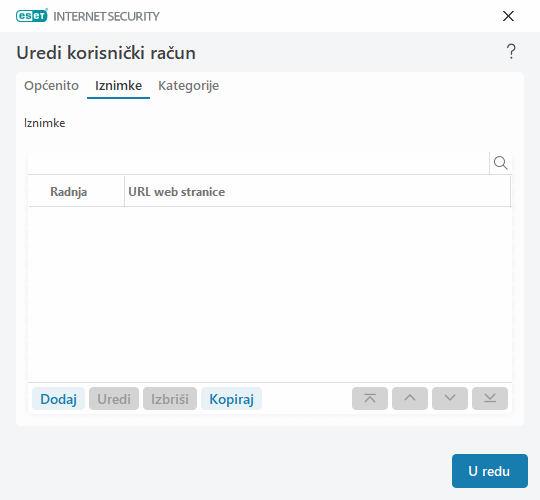
Definirane iznimke smatraju se važnijima od kategorija koje su definirane za odabrane račune. Na primjer, ako je na računu blokirana kategorija Vijesti, a vi ste definirali web stranicu vijesti kao dopuštenu iznimku, račun može pristupiti dopuštenoj web stranici. Sve promjene koje su tu izvršene možete pregledati u odjeljku Iznimke.
Kategorije
U kartici Kategorije možete definirati opće kategorije web stranica koje želite blokirati ili dopustiti za svaki račun. Odaberite potvrdni okvir pored kategorije da biste je dopustili. Ako potvrdni okvir ostane prazan, kategorija neće biti dopuštena za taj račun.
Kopiraj – Omogućuje vam kopiranje popisa blokiranih ili dopuštenih kategorija iz postojećeg izmijenjenog računa.